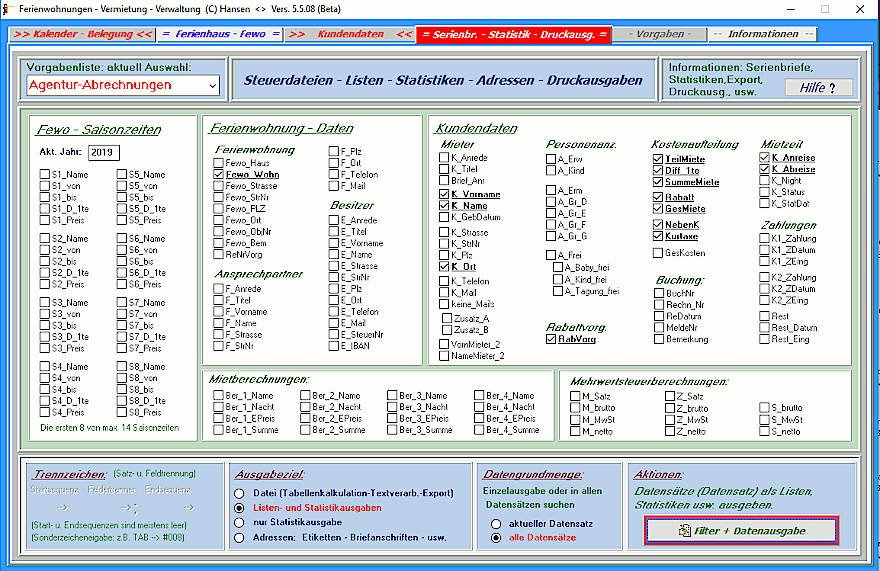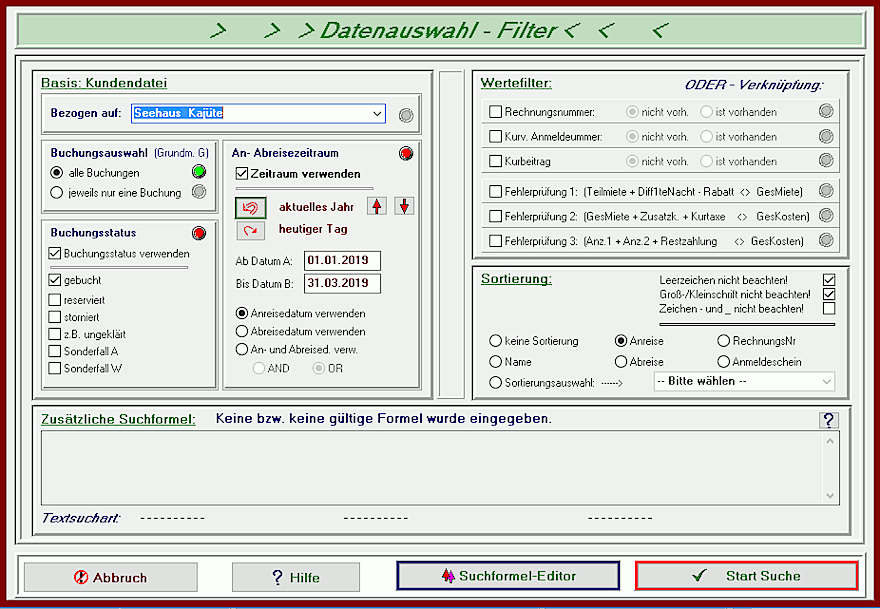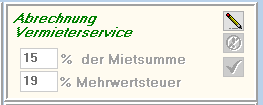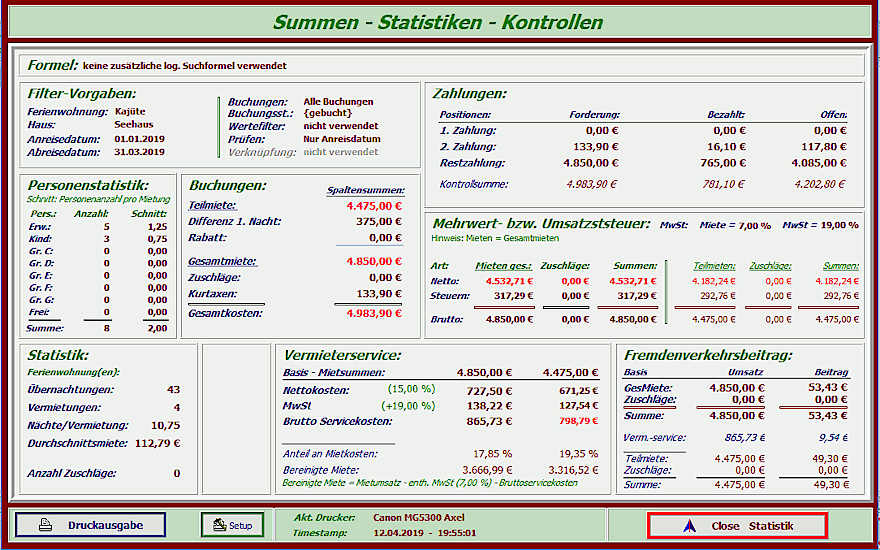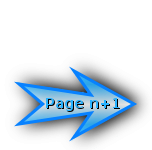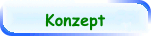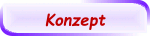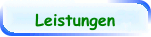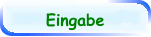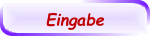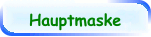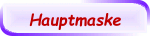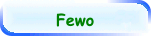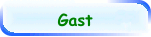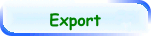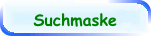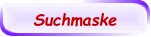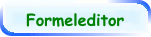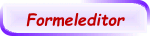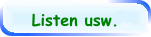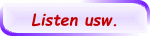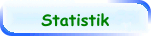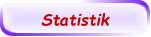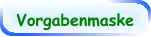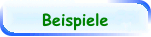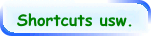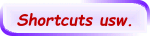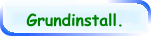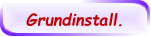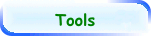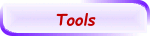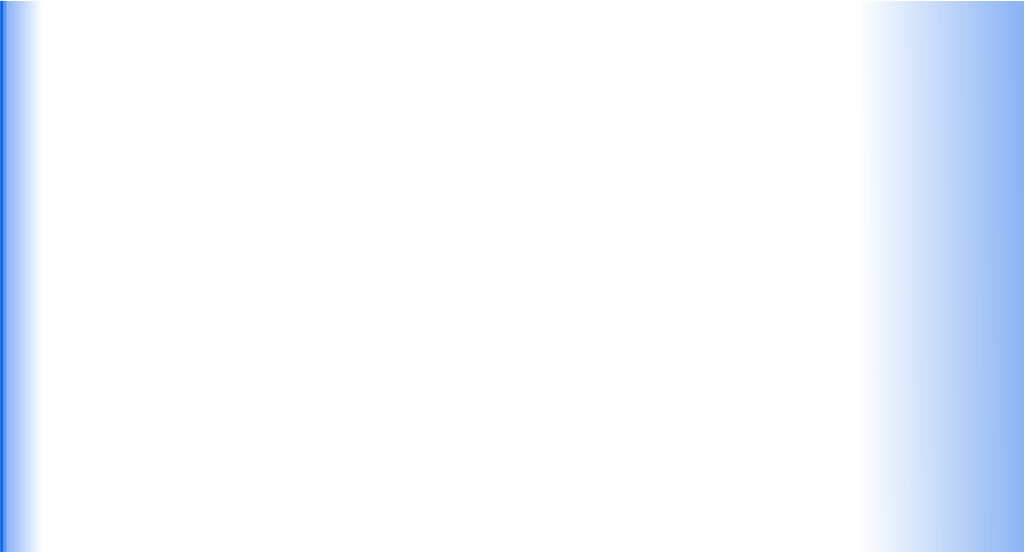



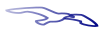



Dieser Seitenabschnitt enthält die folgenden Themenkreise:
Summen - Statistiken - Kontrollen
Statistik - Umsatzsteuer - Formelerstellungen
Beispiel: Kontrolle einer Quartalsrechnung einer Vermietungsagetur



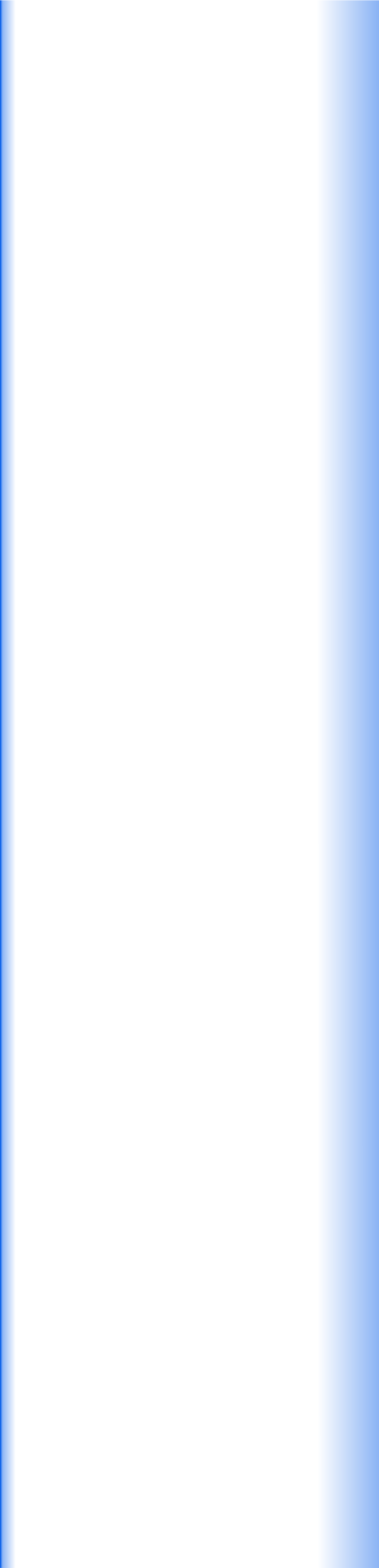


Hier werden die Statistikdaten, Summen und Kontrolldaten generiert.
Die Statistik berechnet u. a. die einzelnen Spaltensummen. Neben den wirtschaftlichen
Informationen ist hier auch schnelle Überprüfung der Gesamtdaten - insbesondere durch
zusätzliche Kontrollsummen - möglich.
Im oberen Bereich sind die aktuellen Filtervorgaben zu sehen.
Datengenerierung im Abschnitt Buchungen:
Im Bereich Buchungen werden die einzelnen Buchungsspalten - „Teilmiete“, „Differenz 1. Nacht“,
„Rabatt“, „Gesamtmiete“, „Zuschläge“, „Kurtaxe“ und „Gesamtkosten“ - der gültigen Gastdaten
getrennt aufsummiert und in den jeweilig zugehörigen Bereichen als Einzelsummen ausgeworfen.
Beispiel: Die Summe der Gesamtkosten wird durch die Summation aller einzelnen Gastgesamt-
kosten gebildet.
Plausibilitätsprüfungen:
Die Daten werden auf Plausibilität überprüft. Fehleingaben können diesbezüglich bei der
normalen Eingabepraxis eigentlich nicht auftreten, so dass die folgenden Meldungen eigentlich
nur bei grober Fehleingabe entstehen können.
Auf die Fehler, die diese Fehlermeldungenen verursachen, wird bereits bei der Eingabe der
Gastdaten (nach der Speicherung) mittels einer Warnmeldung hingewiesen. Die Fehleranzeige in
der Gastdatenmaske bleiben bis zur Fehlerkorrektur bestehen.
Fehlertyp 1 (eigentlich nicht möglich):
Die Summe der Gesamtkosten wird für Fehlerprüfungsverfahren aus der Summation der einzelnen
Gastgesamtkosten aus den jeweiligen Gastmasken gebildet. Stimmt diese nicht mit der Summe -
Gesamtmiete + Zuschläge + Kurtaxen - überein, so erfolgt eine Warnmeldung.
Die linke rote Warnung weist eine Differenz von 10 € aus. Der positive Wert besagt, das die
geforderten Gesamtkosten kleiner als die Summe der Einzelposten sind. In diesem Beispielfall
wurde beim Gast Ede Wolf die Zuschläge von 0 € auf 10 € geändert und die Daten sofort
(absichtlich provokativ) gespeichert. Die selbstverständlichen notwendigen (automatischen)
Korrekturen der nachfolgenden abhängigen Daten (Gesamtkosten, Forderungen usw.) hätte durch
einfaches (sechsmaliges) Betätigen der Enter-Taste erfolgen müssen.
Fehlertyp 2 (eigentlich nicht möglich):
Als weitere Prüfung auf Plausibilität werden die Gesamtkosten mit den Forderungen im Bereich
„Zahlungen“ verglichen. Ein negativer Differenzbetrag in der Warnmeldung zeigt an, dass die
Zahlungsforderungen höher sind als die im Buchungsbereich ausgewiesenen Gesamtkosten.
Diese Fehler können zwei Ursachen haben.
1.
Im Bereich „Buchungen“ wurden Veränderungen vorgenommen und nach der
(automatischen) Berechnungen der Gesamtkosten sofort gespeichert. Eine (automatische)
Aktualisierung der Forderungen wurde somit nicht durchgeführt.
2.
Im Bereich „Zahlungen“ wurde ein Wert verändert und sofort gespeichert. Auch hier wurde
folglich eine (automatische) Aktualisierung verhindert.
Druckausgabe:
Alle Statistik- und Kontrolldaten können gedruckt werden.
Nach dem Aufruf der Druckausgabe besteht die Möglichkeit, eine optionale Kopfzeile (siehe oben:
„Druckbeispiel: Umsätze 2. Quartal 2019“) einzugeben.
Eventuelle Fehlermeldungen der Plausibilitätsüberprüfung werden mit ausgegeben.
Neue Statistik:
Zur Erstellung einer neuen Statistik, z. B. für eine weitere Ferienwohnung, muss das aktuelle
Statistikfenster (und sofern geöffnet auch das Listenfenster) geschlossen werden.

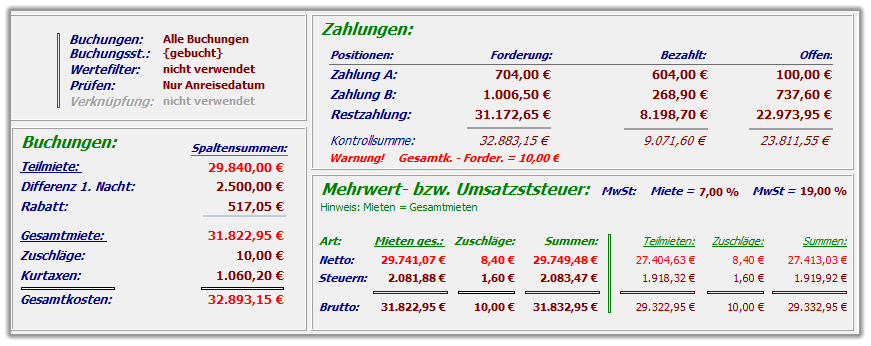
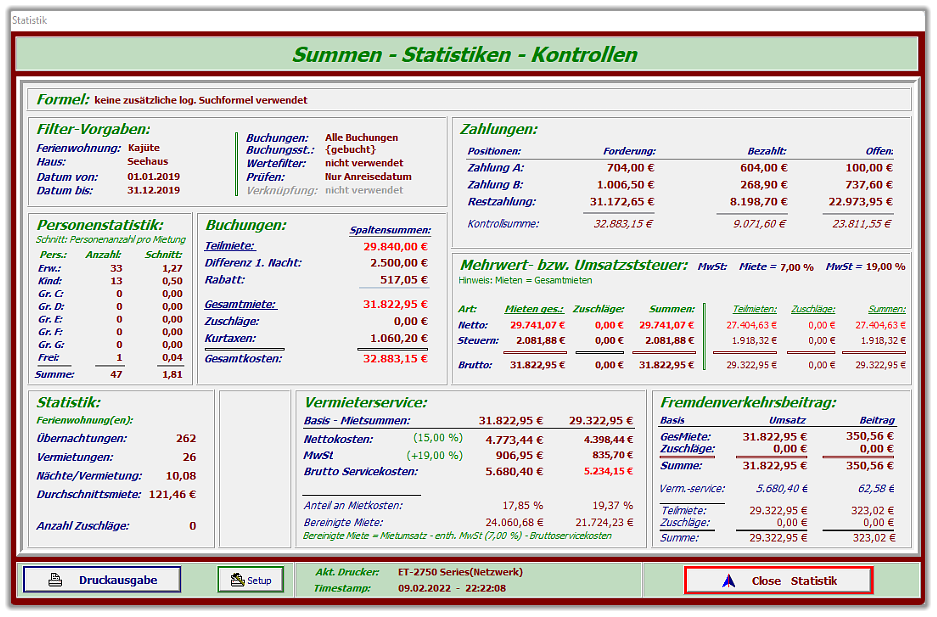
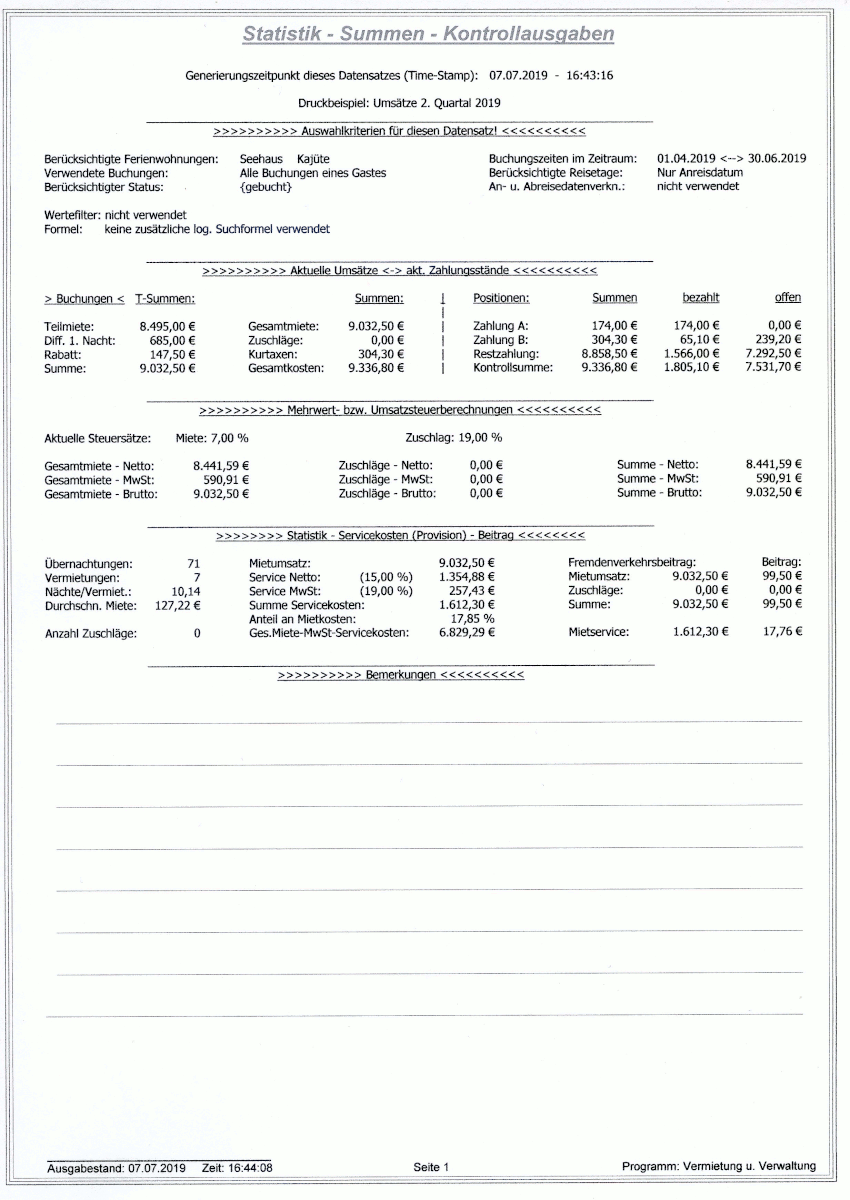






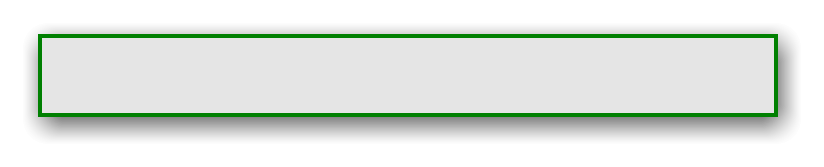
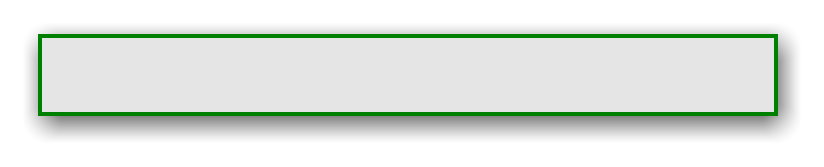




Vorbetrachtung:
Hinsichtlich der Umsatzsteuer sind u. a. auch die vier folgenden Szenarien denkbar:
1.
Die Steuer wird anhand der im aktuellen Zeitraum der erbrachten Leistungen (z. B. Anreise der
Gäste) ermittelt.
2.
Die Steuer wird anhand der im aktuellen Zeitraum erfolgten Rechnungserstellungen ermittelt.*
3.
Die Steuer wird anhand der im aktuellen Zeitraum erfolgten ersten Zahlung (Teilzahlung,
Anzahlung) ermittelt.*
4.
Die Steuer wird anhand der im aktuellen Zeitraum komplett bezahlten Rechnungen
(abgeschlossene Zahlungen) ermittelt.*
* Für diese Suchbedingungen (Aussageformen) sind im Formeleditor (Maske: „zusätzliche logische Suchformel”) frei
definierbare Suchformel wählbar.
________________________________________
Anmerkung zur Kurtaxe:
Es ist denkbar, dass sich später ergebende Nachforderungen, z. B. hinsichtlich der Kurbeiträge,
Verschiebungen der Zahlungsmodalitäten zur Folge haben. Diese Betragsdifferenzen sollten
sinnvollerweise dann in der Rubrik „2. Anzahlung / Sonderfall” im Zahlungplan verbucht werden.
Die Steuern können dann unter Nichtberücksichtigung der als „2. Anzahlung bzw. Sonderfall”
deklarierten Kosten ebenfalls anhand der im aktuellen Zeitraum bezahlten Rechnungen ermittelt
werden. (Maske: „zusätzliche logische Suchformel” => Suchvorg.)
Ausgabehinweis:
Es scheint sinnvoll zu sein, zu den einzelnen Statistiken auch zugehörige Kontrolllisten
hinsichtlich der berücksichtigten Gäste zu drucken,
Hierzu bieten sich die Option „Umsatzsteuer-Anmeldung“ an, die natürlich auch modifiziert werden
kann.
Lösungsansätze:
Zu Szenarium 1:
Die Steuer wird anhand der im aktuellen Zeitraum der erbrachten Leistungen (z. B. Anreise der Gäste) ermittelt.
Ein hier zu verwendender Ansatz ist z. B. durch die folgende Fragestellung beschrieben:
Welche Gäste sind im vorgegebenen Zeitraum (in der Wohnung Kajüte) angereist?
Mögliche Lösung:
In der Filtermaske (siehe oben) wird die Wohnung Kajüte ausgewählt. Des weiteren sind „alle
Buchungen“ und „gebucht“ (als Standardvorgaben) aktiviert. Als Zeitfenster ist hier das 1. Quartal
2019 gewählt worden. Für die Listenausgabe empfiehlt es sich, diese nacdh dem Anreisedatum zu
sortieren.
Diese Suchvorgabe führt dann (mit den aktuellen Beispieldaten) zur obigen Liste. Hieran schließt
sich dann die nachfolgende Statistik-Ausgabe an.
Neben weiteren Daten sind hier als Netto-Mieteinnahmen 4532,71€ ermittelt, die mit einer 7%en
Versteuerung zu 317,29€ Steuern führen. Zuschläge, die mit 19% versteuert werden sind hier nicht
vorhanden.
Anmerkung: Wie zu erkennen ist, erfolgten bei diesen Beispieldaten noch keine Zahlungen.
Zu Szenarium 2:
Die Steuer wird anhand der im aktuellen Zeitraum erfolgten Rechnungserstellungen ermittelt.
Hier bietet sich die folgende Ansatzfragestellung an:
Welche Rechnungen (Rechnungsdatum) fallen in den vorgegebenen Zeitraum?
Diese Aufgabenstellung lässt sich einfach mit der folgenden Formel lösen:
Q = ( {ReDatum} >= „010119“ ) AND ( {ReDatum} <= „310119“ )
Die Formel kann in den Formeleditor eingegeben bzw. kopiert werden. Sie berücksichtigt alle
Rechnungen ab dem 01.01.2019 bis zum 31.03.2019 (1. Quartal).
Achtung: Im Formeleditor kann nur im Modus „Frei editieren“ kopiert bzw. eingefügt werden!
Es gelten auch hier die verkürzten Eingaben bzw. Shortcuts.
Nach dem Verlassen des Formeleditors erscheint die Formel in der Filtermaske.
Da die Rechnungen (Buchungen) jederzeit erfolgen können, darf die Suche nicht durch An- bzw.
Abreisezeiträume beschränkt sein. Die Option „Zeitraum verwenden“ muss folglich deaktiviert
werden. Für die Listenausgabe, in der sinnvollerweise das Rechnungsdatum mit aufgenommen
wurde, sollte auch nach dem Rechnungsdatum sortiert werden.
In der obigen Liste zeigt die nach Rechnungsdaten aufsteigend sortierten Daten der
Ferienwohnung Möwenflug.
Aus der Statistik ist ein Netto-Gesamtumsatz von 4.864,98€ zu entnehmen, für den 343,57€
Mehrwertsteuern anfallen. Diese setzen sich zusammen aus den Einzelsteuern 338,78€ (7% von
4839,77€) und 4,79€ (19% von 25,21€).
Zu Szenarium 3:
Die Steuer wird anhand der im aktuellen Zeitraum erfolgten ersten Zahlung (Teilzahlung, Anzahlung) ermittelt.
Zur Problemlösung wäre hier der folgende Ansatz denkbar:
1.
Alle Zahlung (Zahlungsdatum) müssen zeitlich nach dem Anfangsdatum des vorgegebenen
Zeitraums liegen, es sei denn, es ist kein Zahlungsdatum eingetragen,
2.
es muss wenigstens eine Zahlung im vorgegebenen Zeitraum vorhanden sein.
Die Lösung lässt sich folglich auf zwei Teilforderungen (Aussageformen) Q
1
und Q
2
reduzieren, die
beide erfüllt sein müssen.
Also gilt: Q = Q
1
AND Q
2
.
Ansatz Teil1 (Q
1
):
Alle Zahlung (Zahlungsdatum) müssen zeitlich nach dem Anfangsdatum des vorgegebenen Zeitraums liegen, es sei denn, es ist kein
Zahlungsdatum eingetragen.
QQ
1
= ( ( ( {K1_ZEing} >= „Datum1“ ) OR ( {K1_ZEing} = „“ ) ) AND
( ( {K2_ZEing} >= „Datum1“ ) OR ( {K2_ZEing} = „“ ) ) AND
( ( {Rest_Eing} >= „Datum1“ ) OR ( {Rest_Eing} = „“ ) ) )
Ansatz Teil2 (Q
2
):
es muss wenigstens eine Zahlung im vorgegebenen Zeitraum vorhanden sein.
Da Q
1
jedes gültige Datum ausschließt, das kleiner als das Anfagsdatum (Datum 1) ist, lässt sich
diese Forderung auf die folgende Ausssageform reduzieren.
Q
2
= ( ( {K1_ZEing} <= „Datum2“ ) OR ( {K2_ZEing} <= „Datum2“ ) OR ( {Rest_Eing} <= „Datum2“ ) )
Nun gilt allerdings auch hier, das ein leeres Datum, systemtechnisch gibt es kein leeres Datum, die
obige Bedingung immer erfüllen würde. Das leere Datum muss folglich mit berücksichtigt werden.
Erweiterter Ansatz Q
2
:
wenigstens eine Zahllungsdatum, dass nicht leer ist, muss im vorgegebenen Zeitraum, also vor dem Enddatum, vorhanden sein.
Q
2
= ( ( ( {K1_ZEing} <= „Datum2“ ) AND ( {K1_ZEing} # „“ ) ) OR
( ( {K2_ZEing} <= „Datum2“ ) AND ( {K2_ZEing} # „“ ) ) OR
( ( {Rest_Eing} <= „Datum2“ ) AND ( {Rest_Eing} # „“ ) ) )
Gesamtformel:
Wie bereits erwähnt gilt für die Gesamtformel (Aussageform): Q = Q
1
AND Q
2
Q = ( ( ( {K1_ZEing} >= „Datum1“ ) OR ( {K1_ZEing} = „0“ ) ) AND
( ( {K2_ZEing} >= „Datum1“ ) OR ( {K2_ZEing} = „0“ ) ) AND
( ( {Rest_Eing} >= „Datum1“ ) OR ( {Rest_Eing} = „0“ ) ) )
AND
( ( ( {K1_ZEing} <= „Datum2“ ) AND ( {K1_ZEing} # „“ ) ) OR
( ( {K2_ZEing} <= „Datum2“ ) AND ( {K2_ZEing} # „“ ) ) OR
( ( {Rest_Eing} <= „Datum2“ ) AND ( {Rest_Eing} # „“ ) ) )
Nun sind Datum1 und Datum2 Synonyme für den gewünschten Zeitraum, so dass die konkrete
Formel für den Monat März 2019 folgendermaßen aussehen könnte:
Q = ( ( ( {K1_ZEing} >= „01.03.2019“ ) OR ( {K1_ZEing} = „“ ) ) AND
( ( {K2_ZEing} >= „01.03.2019“ ) OR ( {K2_ZEing} = „“ ) ) AND
( ( {Rest_Eing} >= „01.03.2019“ ) OR ( {Rest_Eing} = „“ ) ) ) AND
( ( ( {K1_ZEing} <= „31.03.2019“ ) AND ( {K1_ZEing} # „“ ) ) OR
( ( {K2_ZEing} <= „31.03.2019“ ) AND ( {K2_ZEing} # „“ ) ) OR
( ( {Rest_Eing} <= „31.03.2019“ ) AND ( {Rest_Eing} # „“ ) ) )
Hinweis: Der Formeleditor ersetzt das Leerdatum ( „“ ) durch das Systemleerdatum 30.12.1899!
Prophylaktischer Hinweis: Die obere Formel darf selbstverständlich nicht durch einen An- und Abreisezeitraum begrenzt werden.
Die Option „Zeitraum verwenden“ muss deaktiviert sein (rote Leuchte ist aus).
Die nachfolgende Liste zeigt die Beispielsergebnisse für die obige Suchformel für den Monat März
2019.
Der nachfolgende zugehörige Statistikausschnitt zeigt die ermittelten Summen.
Zu Szenarium 4:
Die Steuer wird anhand der im aktuellen Zeitraum komplett bezahlten Rechnungen (abgeschlossene Zahlungen) ermittelt.
Zur Problemlösung wäre hier der folgende Ansatz denkbar:
Gesucht sind diejenigen Rechnungen, deren Zahlungsabschlüsse (letzte Zahlung) in einem
vorgegebenen Zeitraum (z. B. 3. Quartal 2018) erfolgten.
Aus der Forderung, dass wenigstens der letzte Zahlungsvorgang im 3. Quartalsbereich liegen
muss, natürlich können auch mehrere dort liegen, lässt sich die folgende Bedingung definieren:
Die Formel darf nur dann erfüllt sein, wenn wenigstens ein Zahlungseingang im Quartalsbereich
liegt, also wenigstens eine der folgenden Bedingungen muss erfüllt sein.
Teilformel Q
1
:
Q
1
= ( ( {K1_ZEing} >= Datum1 ) OR ( {K2_ZEing} >= Datum1 ) OR ( {Rest_Eing} >= Datum1 ) )
Nun muss auch gelten:
Kein Zahlungsdatum darf jünger sein, als das 3. Quartalsende, also jedes Zahlungsdatum muss
kleiner als das Enddatum sein (oder nicht benötigt werden und somit leer). Hieraus folgt die zweite
Teilformel.
Teilformel Q
2
:
Q
2
= ( ( {K1_ZEing} < Datum2 ) AND ( {K2_ZEing} < Datum2 ) AND ( {Rest_Eing} < Datum2 ) )
Es ist bis jetzt gewährleistet, dass wenigstens ein Datum im 3. Quartal liegt (Q
1
)und kein Datum
jünger ist als das jüngste Datum im 3. Quartal (Q
2
).
Als letzte Forderung muss nun berücksichtigt werden, dass, wenn kein Zahlungsdatum eingegeben
ist, an dieser Position auch keine Zahlung erwartet wird, also alle vorgesehenen Teilzahlungen
erfolgten.
Anders formuliert: Entweder ist eine Zahlung erfolgt, oder es wird keine erwartet. Hieraus ergibt
sich die letzte Teilformel.
Teilformel Q
3
:
Q
3
= ( ( {K1_ZEing} # „“ ) OR ( {K1_Zahlung} = „0“ ) ) AND
( ( {K2_ZEing} # „“ ) OR ( {K2_Zahlung} = „0“ ) ) AND
( ( {Rest_Eing} # „“ ) OR ( {Restbetrag} = „0“ ) )
Hinweis: Das Leerdatum „” wird automatisch durch das Datum 30.12.1899 ersetzt.
Damit ein Datensatz nun als gefunden deklariert werden kann, muss er alle drei Teilformeln
erfüllen. Folglich gilt:
Gesamtformel = ( Teilformel 1 ) UND ( Teilformel 2 ) UND ( Teilformel 3 )
Es ergibt sich somit nun die nachfolgende Gesamtformel für das 2. Quartal 2019
(mit Datum1 = 01.04.2019 und Datum2 = 30.06.2019):
Q = ( ( {K1_ZEing} >= „01042019“ ) OR ( {K2_ZEing} >= „01042019“ ) OR ( {Rest_Eing} >= „01042019“ ) ) AND
( ( {K1_ZEing} <= „30062019“ ) AND ( {K2_ZEing} <= „30062019“ ) AND ( {Rest_Eing} <= „30062019“ ) ) AND
( ( {K1_ZEing} # „“ ) OR ( {K1_Zahlung} = „0“ ) ) AND
( ( {K2_ZEing} # „“ ) OR ( {K2_Zahlung} = „0“ ) ) AND
( ( {Rest_Eing} # „“ ) OR ( {Restbetrag} = „0“ ) )
Prophylaktischer Hinweis: Die obere Formel darf selbstverständlich nicht durch einen An- und Abreisezeitraum begrenzt werden.
Die Option „Zeitraum verwenden“ muss deaktiviert sein (rote Leuchte ist aus).
Die nachfolgende Liste zeigt die Beispielsergebnisse für die obige Suchformel für das 2. Quartal
2019.
Der nachfolgende Statistikausschnitt zeigt die zugehörigen Summen.



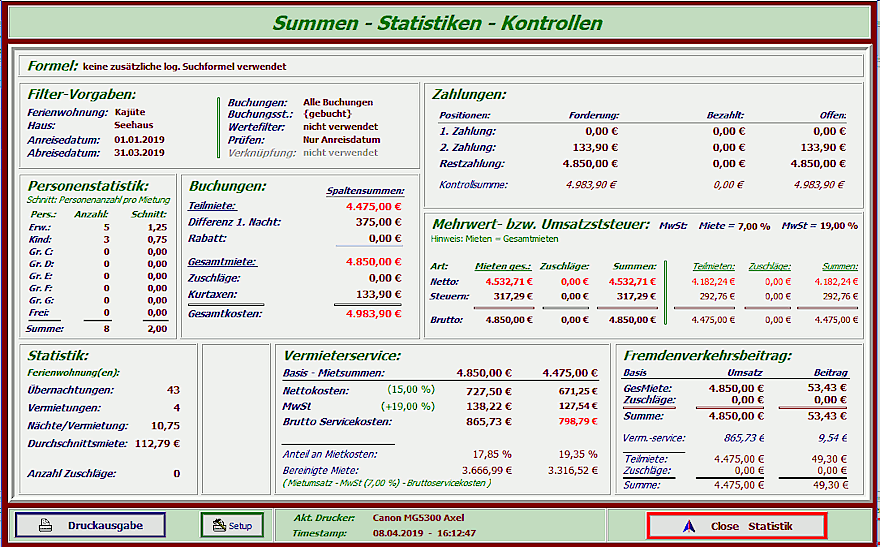
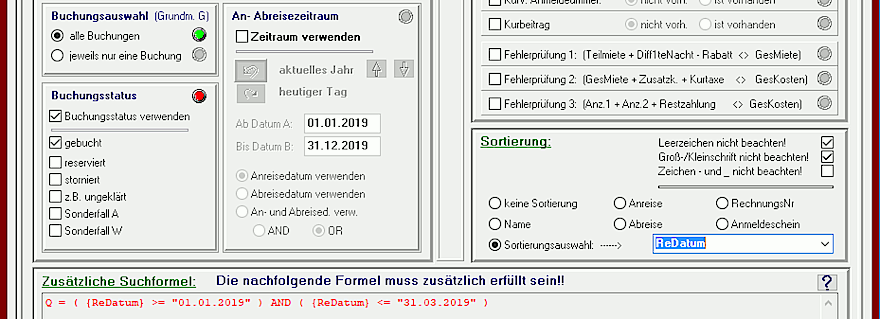
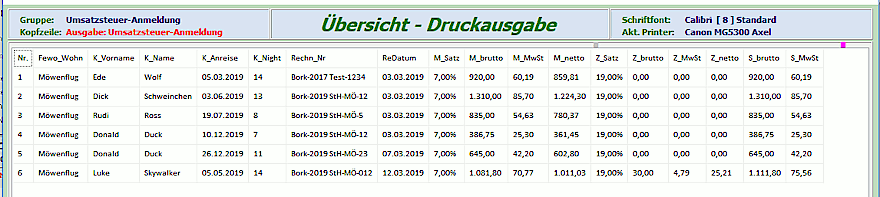

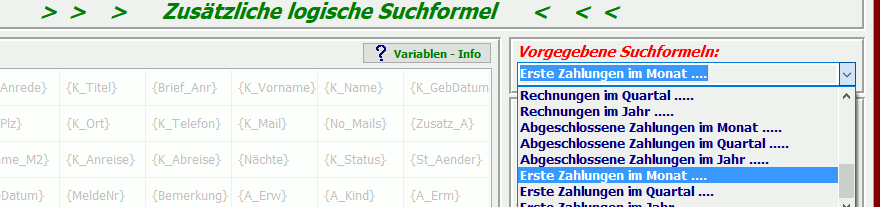



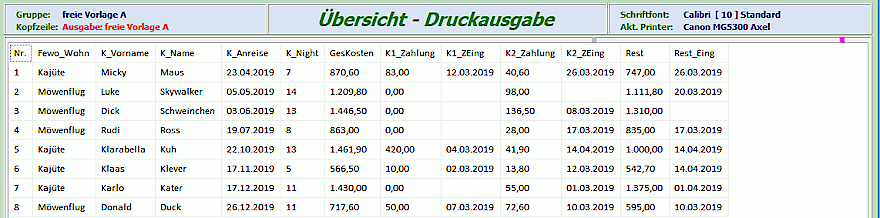








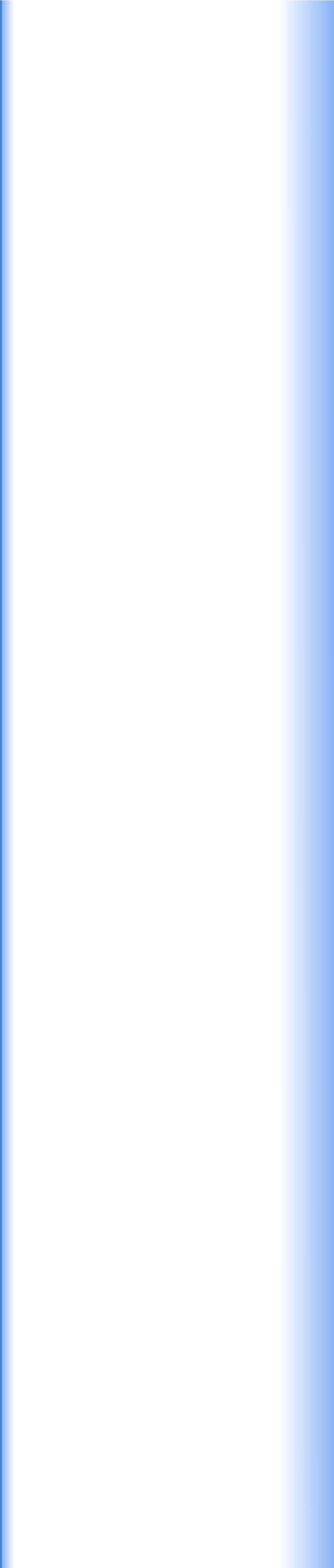



Dieses Beispiel wendet sich an die Gruppe derjenigen Eigentümer, die die Vermietungen ihrer
Ferienwohnung Vermietungsagenturen oder ähnlichen Institutionen überlassen haben.
Die Überprüfung einer Quartalsrechnung bzw. Abschnittsrechnung ist programmgestützt in
wenigen Schritten schnell und einfach durchführbar.
Zu prüfende Rechnungsdaten:
In der Regel enthalten die Abschnittsabrechnungen bzw. Quartalsrechnungen die folgenden
Angaben.
Eine Liste der Gäste, die im abzurechnenden Zeitintervall die einzelnen Ferienwohnungen gemietet
hatten. Im Allgemeinen sind hier auch die Anzahl der Übernachtungen angegeben.
Die Gesamtmieteinnahmen (brutto) für die einzelnen Ferienwohnungen in diesem Zeitintervall.
Die Kosten für den Vermietungsservice. Diese werden i. Allg. prozentual von der Bruttomietsumme
berechnet und mit der aktuellen Mehrwertsteuer beaufschlagt.
Eventuelle Zusatzkosten, z. B. für Kurzmietzeiten.
Diese Rechnungen lassen sich mit wenigen Mausklicks folgendermaßen überprüfen.
Hinweis: Anhand der Informationsspalte „offene Forderungen” im Statistikfenster kann die
Vollständigkeit der Zahlungen geprüft werden. Im zeitlichen Rechnungsintervall sollten keine
offenen Forderungen mehr vorhanden sein.
___________________________________
Überprüfungsablauf:
Zum Abgleich (Listenabgleich) der in der Rechnung zum Ansatz gebrachten Vermietungen bietet
sich, je nach gewünschten Informationen, zum Beispiel die Wahl der Listenform „Agentur -
Abrechnungen” an.
Als Ausgabeziel sollte die Option „Listen- und Statistikausgaben” gewählt werden. Durch den
Button „alle Datensätze” wird anschließend das Datenauswahlfenster (Filter) geöffnet.
Im Datenfilter wird die aktuell zu prüfende Ferienwohnung „Seehaus Kajüte” ausgewählt. Es
können selbstverständlich auch alle Ferienwohnungen auf einmal veranlagt werden.
Das zeitliche Rechnungsintervall (An- Abreisezeitraum -> Zeitraum verwenden) wird eingegeben, z.
B. 010119 als Kurzversion für 01.01.2019. Im Allgemeinen sollte nur die Option „Anreisedatum
verwenden” als Kriterium gewählt werden.
Der OK-Button öffnet nun die Übersichtsliste.
Diese Liste sollte nun namentlich und anzahlsmäßig mit den der Rechnung beiliegenden
Informationen (Liste, Angaben) übereinstimmen. Falls dieses der Fall ist, wird mit dem Button
„Statistik” das unten stehende Kontrollfenster „Summen - Statistik - Kontrollen” geöffnet.
Im diesem Fenster sind nun die aktuellen Werte bezüglich der nachfolgenden Vorgaben
aufgelistet.
Ferienwohnung: Fewo „Kajüte” im Gebäude „Seehaus”.
Buchungen: alle Buchungen (auch mehrere Buchungen eines Gastes im Zeitabschnitt) werden
berücksichtigt.
Buchungsstatus: gebucht; (Anfragen, Stornierungen usw. werden hier nicht berücksichtigt.)
Zeitintervall: 01.01.2019 bis zum 31.03.2019 (erste Quartal 2019).
Prüfen: Das Anreisedatum muss im Zeitintervall liegen. Zugehörige Abreisezeiten werden
(sinnvollerweise) mit berücksichtigt.
Für die schnelle Kontrolle der Abrechnung sind insbesondere die Daten aus dem Abschnitt
Vermieterservice von Bedeutung. Diese sollten grundsätzlich mit den Rechnungsdaten
übereinstimmen.
Beispiel: Vermieterservice - Kontrollwerte:
Der Gesamtmietumsatz von 4.850,00 EUR (Teilmietenumsatz von 4.475,00 EUR ) entspricht der
aktuellen Gesamtbruttomiete im aktuellen Zeitintervall.
Die Nettoservicekosten von 727,00 EUR (671,25 EUR) werden prozentual mit 15% vom
Bruttomietumsatz berechnet.
Die Bruttoservicekosten von 865,73 EUR (798,79 EUR) enthalten die aktuelle Mehrwertsteuer.
Diese Hauptkosten müssen identisch auf der Rechnung ausgeworfen sein.
Zusatzinformationen:
„Anteil an Mietkosten” zeigt die prozentuale Belastung bezüglich der Brutto-Miete.
„Bereinigte Miete” zeigt die verbleibende Mieteinnahme nach Abzug MwSt (z: B. 7%) und der
Servicekosten.
Hinweis: Der Prozentsatz zur Berechnung der Vermietungsprovision, dieser liegt i. Allg. zwischen
10 und 20 Prozent, kann im Programmabschnitt „Vorgaben” im Bereich „Abrechnung
Vermieterservice“ festgelegt werden. Dieses gilt auch für die einzelnen Steuersätze.
Die Vorgaben werden automatisch gespeichert.